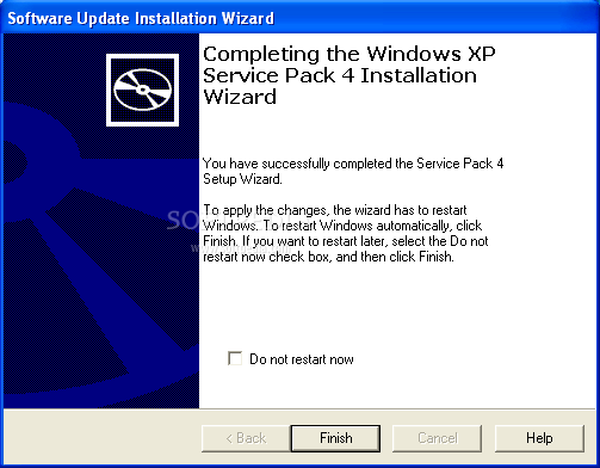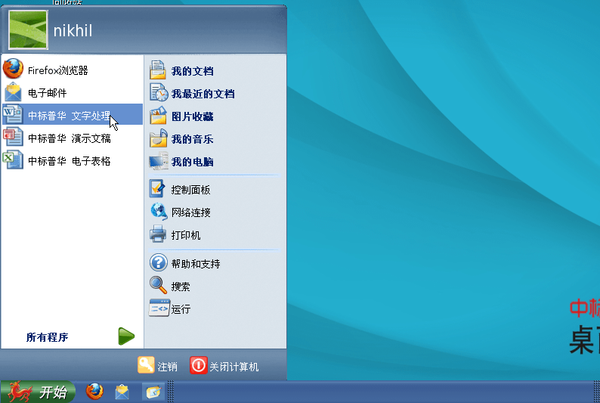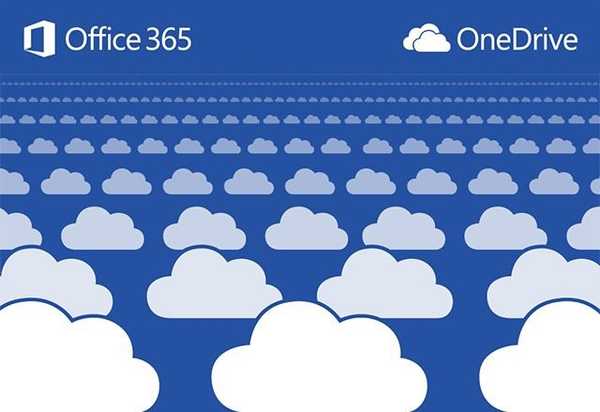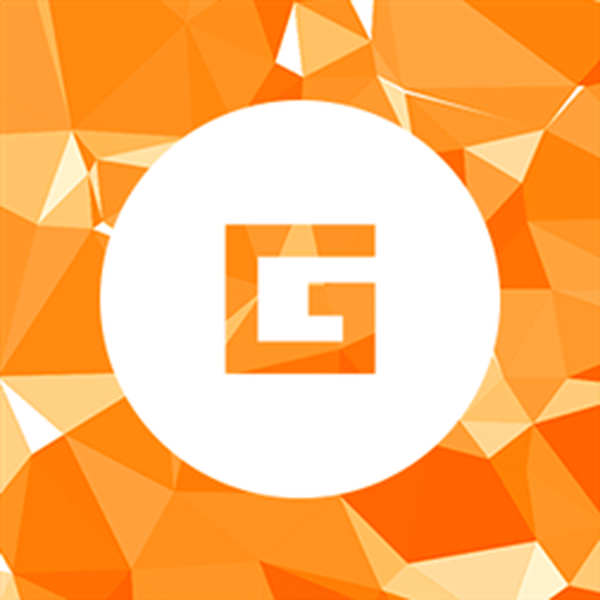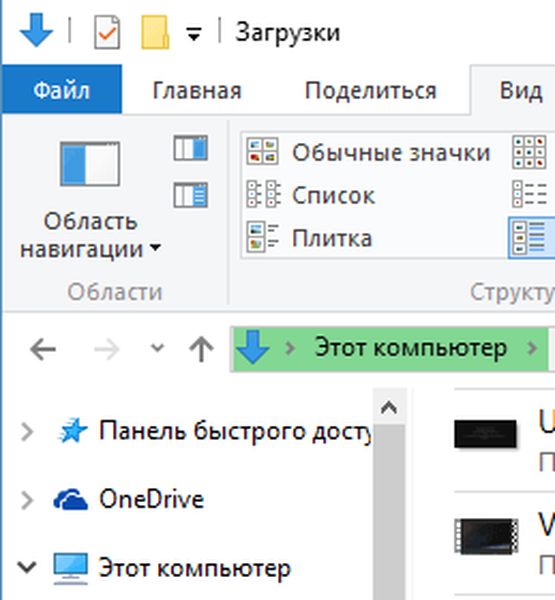
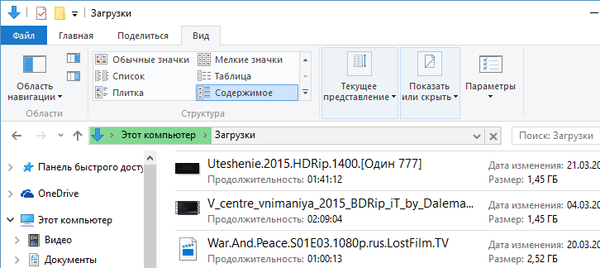
Новата версия на Windows - нови и "интересни" проблеми, които трябва да бъдат решени. За шега всеки потребител на популярната операционна система Microsoft знае, че има навика да показва „собствено мнение“ по много въпроси, последствията от които често остават напълно на загуба.
Днес ще се съсредоточим върху един такъв проблем, който може да се срещне в процеса на използване на Windows - необяснимо бавното зареждане на някои папки. Вероятно сте се сблъскали и с този проблем - дори и на супер бързи, модерни компютри, определени директории могат да се зареждат болезнено бавно без видима причина. Нека се опитаме да разберем какво причинява проблема и как да го решим..
Защо папките се зареждат толкова бавно
Както често се случва с Windows, вчерашната „иновация“ е причината за днешните проблеми. Отново шеги настрана - задълбочен анализ на странното явление на бавното зареждане на определени папки ни води към една от функциите на Windows Explorer, датираща от времето на Windows Vista. По-специално, тази функция ви позволява да кажете на операционната система точния тип файлове, съхранявани в съответните папки. Осъзнавайки вида на данните, които се съхраняват в папката, операционната система може да оптимизира показването на тези много файлове. Например, ако това е музикална директория и за него е избран изгледът „Съдържание“, тогава по подразбиране Windows ще показва файлове с пълните им имена, както и колони, указващи албума, жанра, размера и продължителността на песните.
Операционната система прилага оптимизация на определени папки автоматично, дори ако не сте й дали ясни инструкции - например системните библиотеки „Музика“, „Видео“, „Документи“ и т.н. Успоредно с това всяка версия на Windows, започваща с Vista, има функция, наречена Automatic Folder Type Discovery, която е активирана по подразбиране. Той сканира папки на диска на компютъра и активира тези оптимизации на файлове въз основа на информацията, съхранявана в тях..

За съжаление алгоритъмът, който използва тази функция, не е перфектен, така че Windows не винаги е в състояние правилно да определи вида на съдържанието в дадена папка. Ако автоматичното откриване на тип папка е грешно, резултатът, меко казано, ще бъде досаден - всеки път, когато отворите съответната папка, Windows ще сканира всички файлове в нея и ще се опита да ги покаже съответно.
Да предположим, че операционната система е решила, че цифровите изображения се съхраняват в конкретна директория, въпреки че това е само частично вярно или изобщо не е вярно. В резултат на това всеки път, когато отворите тази папка, Windows ще започне доста дълъг и много ресурс-интензивен процес на актуализиране на миниатюрите за всеки файл в нея. Дори на модерен компютър с бърз процесор, това може да отнеме до 10-15 секунди, а ако има много файлове в пакета, повече от една минута. На по-старите машини закъснението може да бъде много по-дълго, докато Windows Explorer напълно окачи.
Една от най-честите „жертви“ на функцията за автоматично откриване на тип папка е системната папка „Изтегляния“, която в някои системи по някаква странна причина автоматично преминава в режим „Изображения“. По правило тази папка може да съдържа голямо разнообразие от файлове и поради тази причина изтеглянето й може да продължи вечно - без значение колко бърз е вашият компютър.
За щастие, има бърз и лесен начин да отучим Windows от този лош навик и да спрем досадното сканиране веднъж завинаги..
Как да промените оптимизацията на папки
Първата стъпка към решаването на проблема е да определите кои папки се зареждат бавно. В повечето случаи автоматичното откриване на тип папка работи задоволително, така че вероятно няма да има много такива папки - не повече от две или три.
След това щракваме с десния бутон върху съответната папка и избираме "Properties".

Отваряме секцията "Настройки", а в нея - падащото меню "Оптимизиране на тази папка". Менюто ще съдържа 5 опции за избор: "Общи елементи", "Документи", "Изображения", "Музика" и "Видео".

За да се отървете от забавянето при сканиране, изберете "Общи елементи". Ако папката има подпапки, ние също проверяваме опцията "Прилагане на един и същ шаблон към всички подпапки". Щракнете върху "Приложи" и "ОК".

Това трябва да отстрани проблема и да ви спести неприятно изчакване при отваряне на папки.
Въз основа на HowToGeek
Приятен ден!